Chromebook을 별도의 화면이나 TV에 연결하는 방법

Chrome OS는 사용자가 Chromebook을 별도의 화면이나 TV에 연결할 수 있는 다양한 방법을 지원합니다.

두 컴퓨터 간에 데이터를 전송하려면 이메일 서비스나 온라인 파일 전송 서비스를 사용할 수 있습니다. 그런데 상대방의 인터넷 연결이 끊어지고, USB 등의 데이터 저장장치가 없는 경우에는 어떻게 해야 할까요? 네트워크 케이블을 통해 두 랩탑 사이에 네트워크를 연결하는 매우 간단한 방법도 있습니다. 네트워크 케이블의 두 끝을 두 컴퓨터에 연결한 다음 두 컴퓨터의 IP 주소를 변경하면 모든 데이터를 빠르게 공유할 수 있습니다. 아래 기사에서는 네트워크 케이블을 사용하여 두 대의 노트북 사이에 네트워크를 연결하는 방법을 안내합니다.
사용자 여러분, 아래 문서는 Windows 10 운영 체제에서 수행되며 다른 운영 체제에서도 동일하게 수행됩니다.
1 단계:
먼저 표준 플러그 2개가 포함된 네트워크 케이블을 준비해야 합니다.
그렇지 않은 경우 네트워크 케이블을 직접 누를 수 있습니다. 이더넷 네트워크 케이블과 UTP Cat 5/5e 케이블, RJ45 네트워크 비드 2개, 네트워크 와이어 압착 플라이어 등 일부 필수 장비를 준비합니다. 다음으로 UTP 케이블 한쪽 끝의 바깥 껍질 부분을 펜치나 가위로 자릅니다. 내부의 네트워크 코어가 손상되지 않도록 주의하고 조심스럽게 다루십시오.
내부 와이어 코어에는 4쌍의 와이어, 주황색 쌍, 녹색 쌍, 파란색 쌍 및 1개의 갈색 쌍이 포함됩니다. 네트워크 와이어 압착 작업을 쉽게 수행하려면 코어 끝을 곧게 펴십시오. 그런 다음 케이블 세그먼트를 아래 그림과 같이 왼쪽에서 오른쪽 순서로 배열합니다(표준 B). 흰색 주황색 > 주황색 > 흰색 녹색 > 파란색 > 흰색 파란색 > 녹색 > 흰색 갈색 > 갈색.

설치가 완료된 후 RJ45 커넥터에 와이어 조각을 삽입한 다음, 깨지는 소리가 들리면 네트워크 플라이어를 사용하여 플라스틱 헤드를 고정하십시오. 우리는 나머지 네트워크에 대해 계속해서 이 작업을 수행합니다.
이를 수행하는 방법을 더 잘 이해하려면 독자는 네트워크 케이블을 빠르고 정확하게 누르는 3단계 기사를 참조할 수 있습니다 .

2 단계:
다음으로 2대의 컴퓨터에 대한 IP 주소를 설정하겠습니다. 시작 > 제어판 > 네트워크 및 인터넷 > 네트워킹 및 공유 센터 로 이동합니다 .
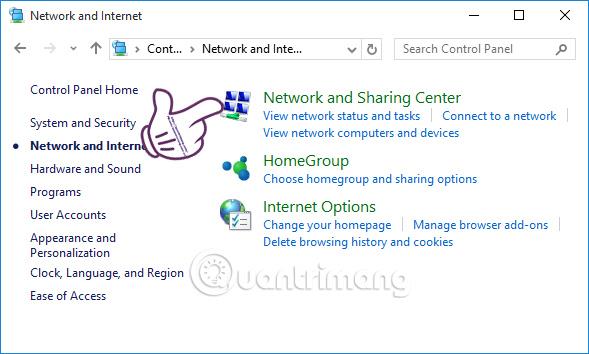
3단계:
네트워킹 및 공유 센터의 대화 상자 인터페이스에서 인터페이스 왼쪽의 메뉴를 보고 어댑터 설정 변경을 선택합니다 .
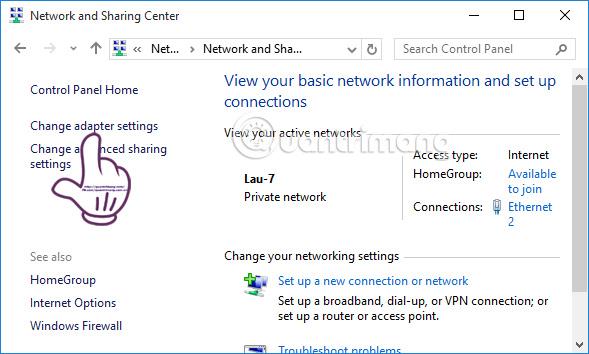
4단계:
그런 다음 새 인터페이스에서 로컬 영역 연결 아이콘을 찾아 마우스 오른쪽 버튼을 클릭하고 속성을 선택합니다 .
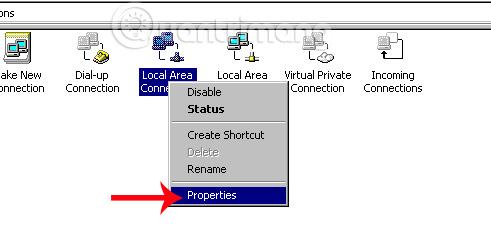
사용자 참고 사항 , Windows 7 이하 운영 체제에서는 로컬 영역 연결을 클릭합니다. Windows 7 이상의 운영 체제에서는 해당 항목의 이름이 변경됩니다. 아래와 같이 네트워크 케이블을 통해 서로 연결된 두 컴퓨터의 아이콘 에 주의하면 됩니다 . 다음 단계는 비슷합니다.
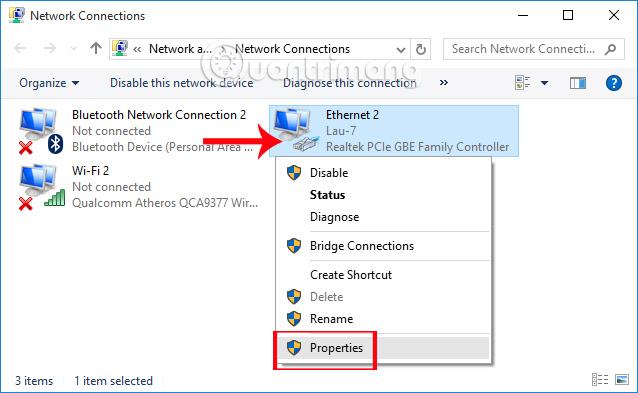
5단계:
그런 다음 인터넷 프로토콜 버전 4(TCP/Ipv4)를 클릭 하고 아래 속성 버튼을 선택합니다 .
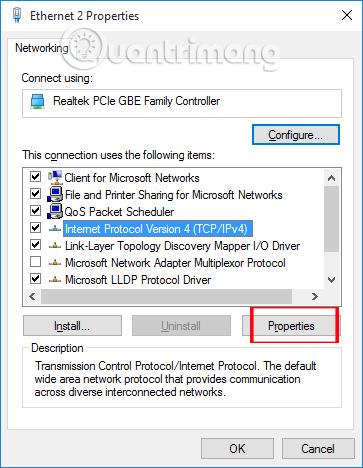
6단계:
다음 IP 주소 사용을 선택 하고 다음 구성으로 첫 번째 노트북의 IP를 변경합니다.
확인을 클릭하여 변경 사항을 저장합니다.
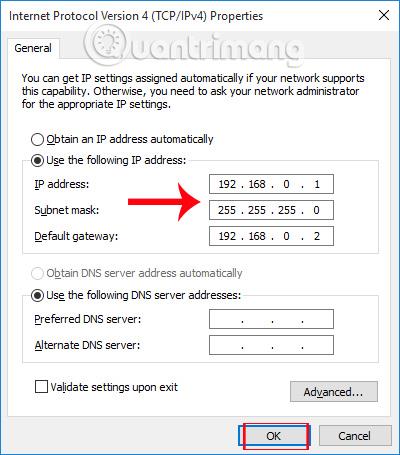
7단계:
다음은 연결해야 하는 두 번째 컴퓨터의 IP 주소를 변경하는 것입니다. 또한 위의 단계를 따른 다음 아래에 새 IP 주소를 입력하고 확인을 클릭하여 저장합니다.
이로써 노트북 2대의 IP 주소 변경이 완료되었습니다.

8단계:
이제 컴퓨터에서 공유하려는 폴더를 선택한 다음 해당 폴더를 마우스 오른쪽 버튼으로 클릭하고 속성을 선택합니다 .
9단계:
폴더의 속성 대화 상자가 나타나면 공유 탭을 클릭 하고 고급 공유 를 선택합니다 .
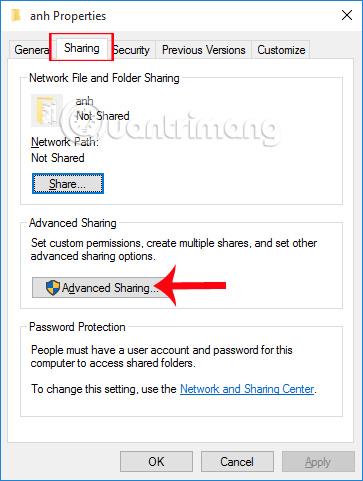
고급 공유 대화 상자에서 이 폴더 공유 섹션을 확인하고 공유하려는 폴더의 이름을 변경하고 원하는 경우 메시지를 추가한 다음 확인을 클릭하여 데이터를 전송하면 작업이 완료됩니다.
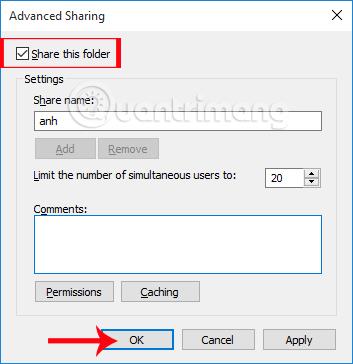
이로써 두 컴퓨터 사이의 네트워크 연결이 완료되었으므로 네트워크 케이블을 통해 쉽게 서로 폴더를 보낼 수 있습니다. 두 컴퓨터의 IP 주소를 변경하기만 하면 서로 쉽게 연결할 수 있습니다.
아래에서 더 많은 기사를 확인하세요.
Chrome OS는 사용자가 Chromebook을 별도의 화면이나 TV에 연결할 수 있는 다양한 방법을 지원합니다.
iTop Data Recovery는 Windows 컴퓨터에서 삭제된 데이터를 복구하는 데 도움이 되는 소프트웨어입니다. 이 가이드에서는 iTop Data Recovery 사용 방법에 대해 자세히 설명합니다.
느린 PC와 Mac의 속도를 높이고 유지 관리하는 방법과 Cleaner One Pro와 같은 유용한 도구를 알아보세요.
MSIX는 LOB 애플리케이션부터 Microsoft Store, Store for Business 또는 기타 방법을 통해 배포되는 애플리케이션까지 지원하는 크로스 플랫폼 설치 관리자입니다.
컴퓨터 키보드가 작동을 멈춘 경우, 마우스나 터치 스크린을 사용하여 Windows에 로그인하는 방법을 알아보세요.
다행히 AMD Ryzen 프로세서를 실행하는 Windows 컴퓨터 사용자는 Ryzen Master를 사용하여 BIOS를 건드리지 않고도 RAM을 쉽게 오버클럭할 수 있습니다.
Microsoft Edge 브라우저는 명령 프롬프트와 같은 명령줄 도구에서 열 수 있도록 지원합니다. 명령줄에서 Edge 브라우저를 실행하는 방법과 URL을 여는 명령을 알아보세요.
이것은 컴퓨터에 가상 드라이브를 생성하는 많은 소프트웨어 중 5개입니다. 가상 드라이브 생성 소프트웨어를 통해 효율적으로 파일을 관리해 보세요.
Microsoft의 공식 Surface 하드웨어 테스트 도구인 Surface Diagnostic Toolkit을 Windows Store에서 다운로드하여 배터리 문제 해결 등의 필수 정보를 찾으세요.
바이러스가 USB 드라이브를 공격하면 USB 드라이브의 모든 데이터를 "먹거나" 숨길 수 있습니다. USB 드라이브의 숨겨진 파일과 폴더를 표시하는 방법은 LuckyTemplates의 아래 기사를 참조하세요.








